Ο νέος περιηγητής Edge της Microsoft μπορεί να είναι γρήγορος, σύγχρονος και παρόμοιος με το Chrome, αλλά μέχρι στιγμής λείπει κάτι από μεγάλες επεκτάσεις του προγράμματος περιήγησης. Το νέο πρόγραμμα περιήγησης έκανε το ντεμπούτο του πριν από έξι μήνες χωρίς υποστήριξη για αυτό το εύχρηστο χαρακτηριστικό, επειδή η Microsoft ήθελε να βεβαιωθεί ότι όλα ήταν ασφαλή πριν προσθέσουν πρόσθετα στο μίγμα.
Οι πρώτες επεκτάσεις δοκιμών - Mouse Gestures, Microsoft Translator και Reddit Enhancement Suite - έγιναν για Windows 10 Insiders στο Build 14291 και ήταν διαθέσιμες για χειροκίνητη λήψη και εγκατάσταση. Αλλά στο πιο πρόσφατο Insider Build 14342, οι επεκτάσεις Edge είναι επίσημα διαθέσιμες από το Windows Store.
Υπάρχουν επί του παρόντος εννέα επεκτάσεις διαθέσιμες για δοκιμή: AdBlock, Adblock Plus, Αναλυτής σελίδας, Αποθήκευση σε τσέπη, Μεταφραστής της Microsoft, Επεξεργασία σουίτας Reddit, Πινελιές ποντικιών, Κλείδωμα Web OneNote και Κουμπί Pin It του Pinterest.
Δεν μπορώ να περιμένω την επίσημη έναρξη; Αν βρίσκεστε στο γρήγορο δακτύλιο προεπισκόπησης Insider, μπορείτε να τα δοκιμάσετε αμέσως. Δείτε πώς:
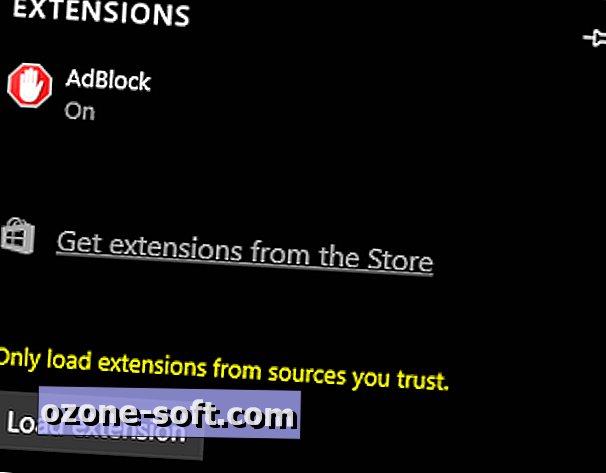
", " modalTemplate ":" {{content}} ", " setContentOnInit ": false} '>
1. Ανοίξτε την Άκρη και κάντε κλικ ... στην επάνω δεξιά γωνία. Κάντε κλικ στην επιλογή Επεκτάσεις στη συνέχεια λήψη επεκτάσεων από το Κατάστημα.
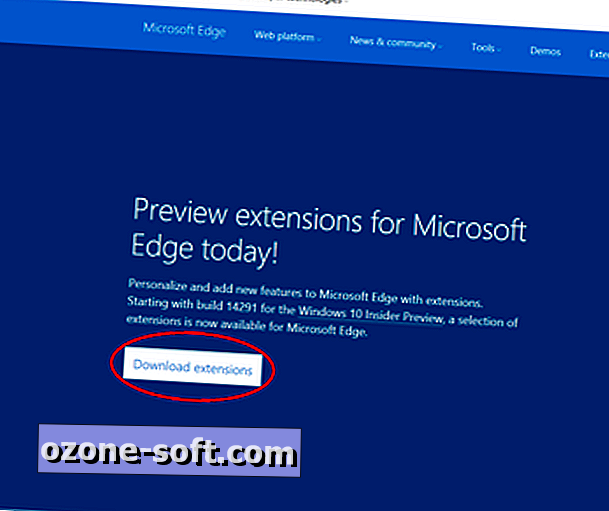
", " modalTemplate ":" {{content}} ", " setContentOnInit ": false} '>
2. Αυτό θα ανοίξει μια σελίδα πόρων προγραμματιστών στην άκρη. Κάντε κλικ στην επιλογή Λήψη επεκτάσεων για να δείτε τις επεκτάσεις δοκιμής που είναι διαθέσιμες για λήψη.
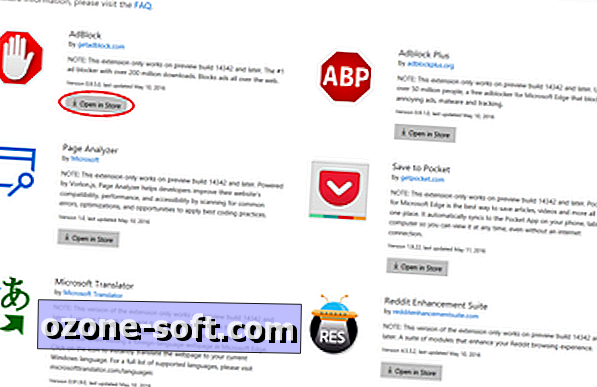
", " modalTemplate ":" {{content}} ", " setContentOnInit ": false} '>
3. Βρείτε την επέκταση που θέλετε να κάνετε λήψη και κάντε κλικ στο κουμπί Άνοιγμα στο Store κάτω από αυτό.
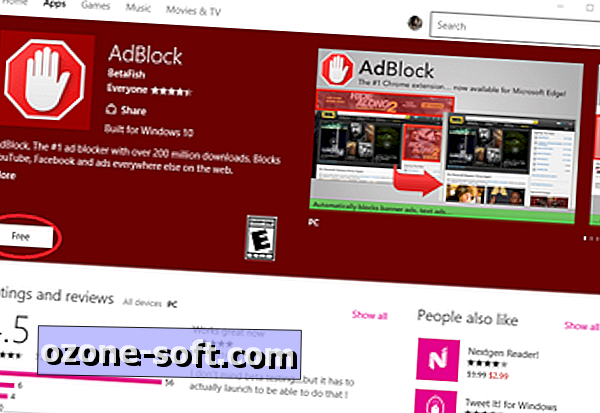
", " modalTemplate ":" {{content}} ", " setContentOnInit ": false} '>
4. Αυτό θα ανοίξει τη σελίδα επέκτασης στο Windows Store. Κάντε κλικ στο κουμπί λήψης στο Κατάστημα. Στη συνέχεια, μόλις το κατεβάσετε, κάντε κλικ στην επιλογή Άνοιγμα .
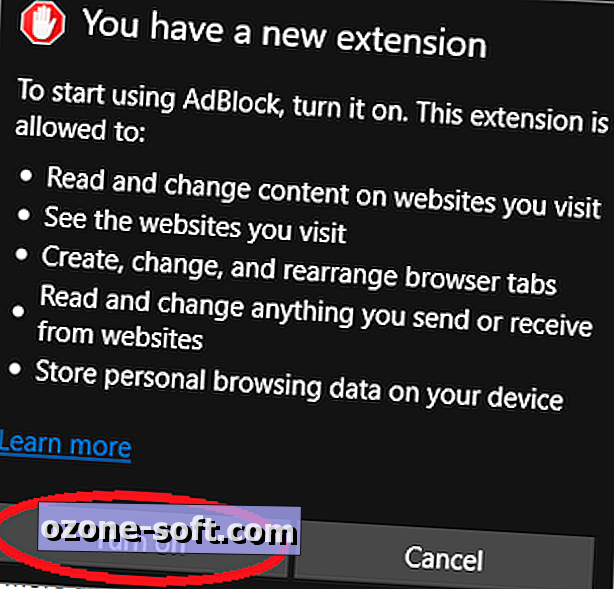
5. Επιστρέψτε στο Edge και θα δείτε ένα αναδυόμενο παράθυρο που σας ενημερώνει ότι έχετε μια νέα επέκταση. Κάντε κλικ στην επιλογή Ενεργοποίηση για να εγκαταστήσετε την επέκταση.
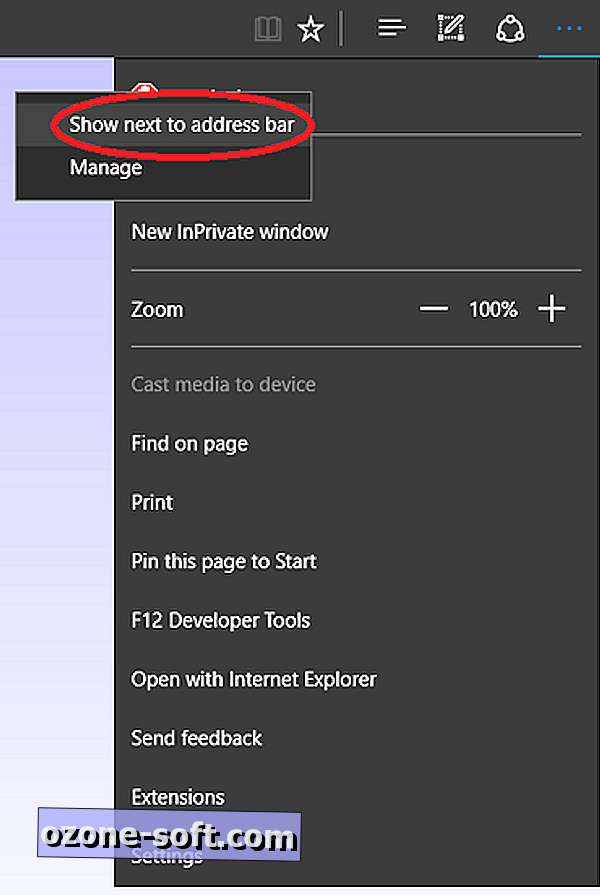
", " modalTemplate ":" {{content}} ", " setContentOnInit ": false} '>
6. Μπορείτε να απεγκαταστήσετε ή να προσαρμόσετε τις ρυθμίσεις της νέας επέκτασής σας κάνοντας κλικ στο κουμπί ..., μετά πηγαίνετε στις Επεκτάσεις και επιλέγοντάς το. Μπορείτε επίσης να ενεργοποιήσετε το κουμπί της επέκτασης κάνοντας κλικ ..., κάνοντας δεξί κλικ στην επέκταση και κάνοντας κλικ στην επιλογή Εμφάνιση δίπλα στη γραμμή διευθύνσεων .
Ενημέρωση, 5/16/2016 : Το άρθρο αυτό δημοσιεύθηκε αρχικά την 1η Απριλίου 2016 και ενημερώθηκε ώστε να αντικατοπτρίζει τις αλλαγές που έγιναν στα Windows 10 Insider Preview Build 14342.













Αφήστε Το Σχόλιό Σας